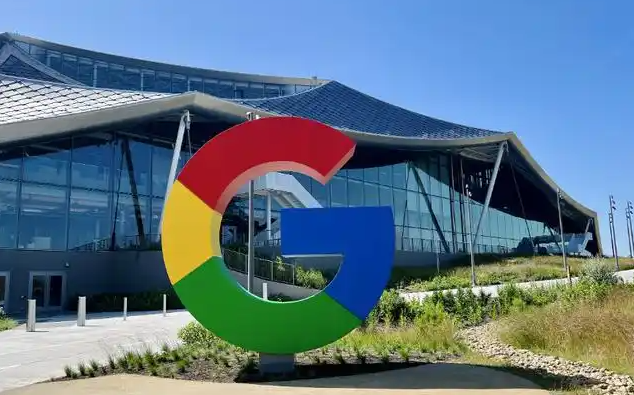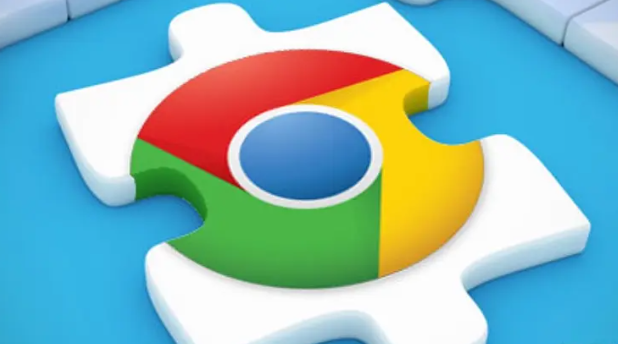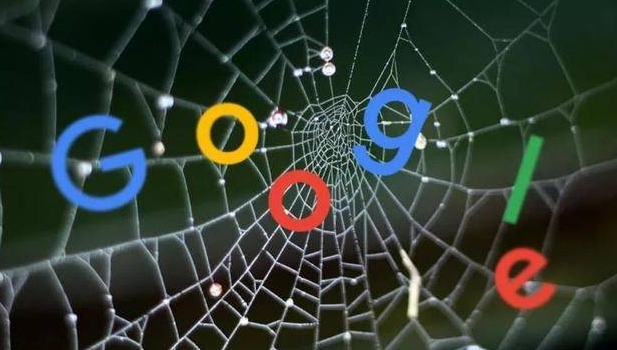1. 清除缓存
- 打开设置:在Windows系统中,点击Chrome浏览器右上角的三个点图标,选择“设置”选项;在Mac系统中,同样点击三个点图标后,再点击“设置”。
- 进入隐私和安全设置:在设置页面中,向下滚动找到“隐私和安全”部分,然后点击“清除浏览数据”按钮。
- 选择要清除的数据类型:在弹出的“清除浏览数据”对话框中,勾选“缓存的图片和文件”这一项。如果希望同时清理其他类型的数据,可以根据自己的需求进行选择。
- 设定时间范围:在对话框的顶部,有一个时间范围下拉菜单。通常,如果想要全面清理缓存,选择“全部时间”即可。
- 确认并开始清除:完成上述选择后,点击“清除数据”按钮。Chrome浏览器将开始清除所选的数据类型,等待出现提示“浏览数据已清除”,表明缓存清理工作已完成。
2. 优化速度
- 管理扩展程序:在Chrome浏览器的“设置”-“扩展程序”页面中,仔细审查已安装的扩展程序,禁用或删除那些不常用或不必要的扩展,只保留对日常浏览真正有帮助的扩展,以减少资源占用,提高浏览器响应速度。
- 调整浏览器设置:在“设置”-“高级”-“系统”部分,根据自己电脑的硬件配置情况,对一些性能相关的选项进行调整。例如,开启“硬件加速模式”(如果电脑支持),可以让浏览器利用显卡等硬件资源来加速图形渲染;合理设置“预加载页面”的数量,避免同时加载过多页面导致资源紧张。
- 更新浏览器:保持Chrome浏览器更新到最新版本,以获得最新的性能改进和安全补丁。
- 关闭不必要的标签页:关闭不使用的标签页,以释放内存和处理资源。